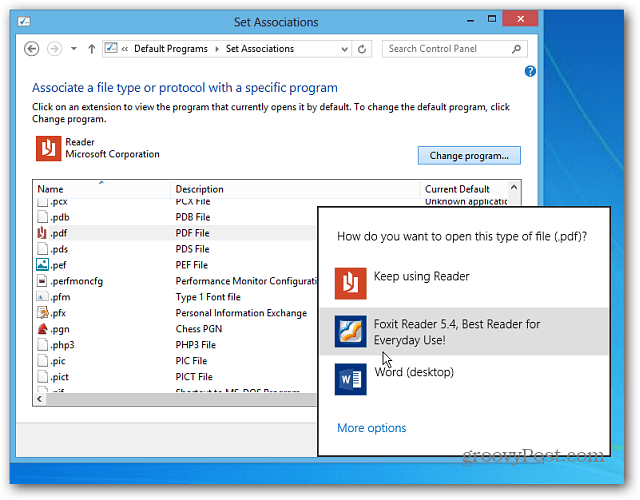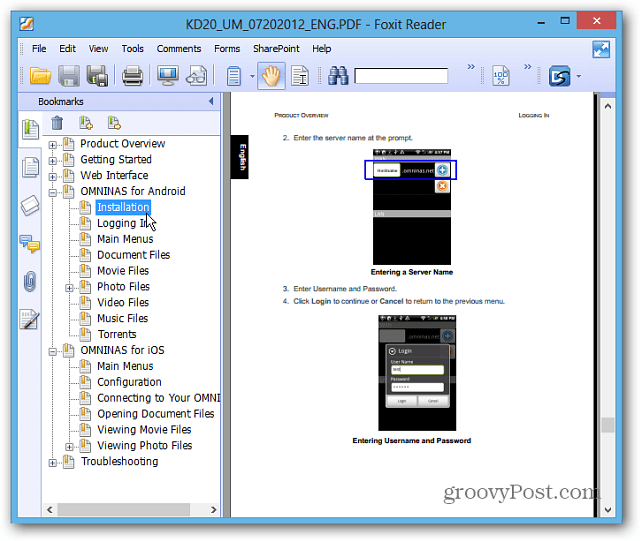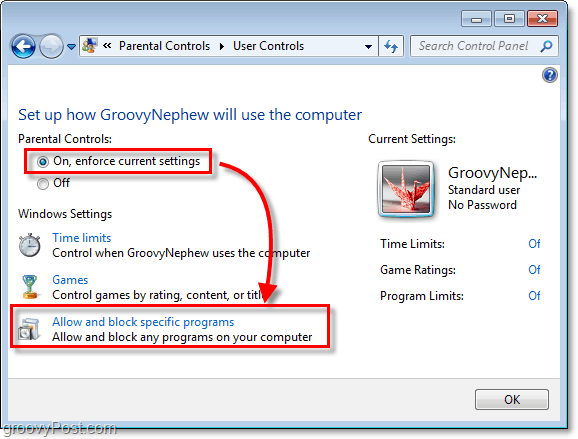Naj bodo PDF in fotografije odprte v namiznih programih Windows 8
Microsoft Windows 8 / / March 17, 2020
Windows 8 odpre datoteke PDF in fotografije v vgrajenih aplikacijah v celozaslonskem načinu, kar je moteče. Namesto tega jih odprite v namiznih programih.
Windows 8 privzeto odpre datoteke PDF in fotografije v aplikacijah v metroju v celozaslonskem načinu, kar je moteče. Ko delate na namizju, morate hitro opraviti stvari, ne pa da bi se premetavali med delom in novim uporabniškim vmesnikom Windows 8.
Aplikacije za bralnike fotografij Windows 8 in PDF
Slike se odprejo v novi aplikaciji Fotografije, kar samo po sebi ni preveč grozno videti. Je osnovna in deluje dobro na tabličnem računalniku ali pametnem telefonu. Ko pa poskušate opraviti delo v namizju, je na tradicionalnem računalniku lahko okorno in nerodno.
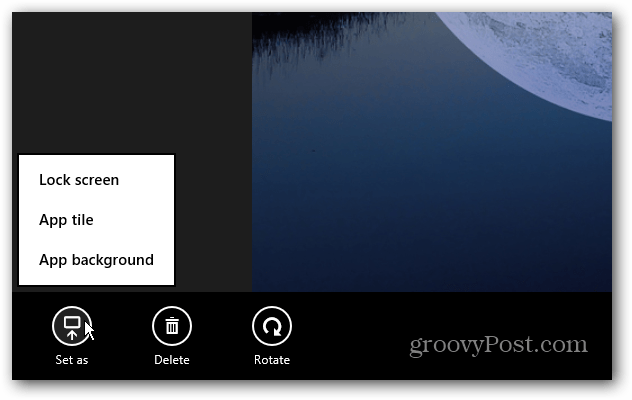
Windows 8 Reader je tudi preprosta in osnovna aplikacija PDF, ki je najbolj primerna za mobilno napravo.
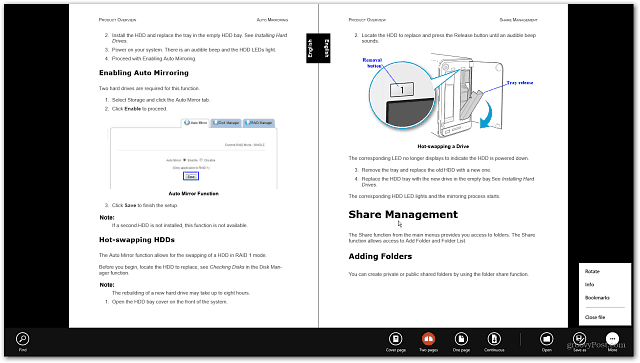
Odprite datoteke PDF in fotografije v namiznem programu
Tako kot v Windows 7, lahko spremenite program, povezan z različnimi vrstami datotek. Obstaja nekaj načinov odpiranja dokumentov PDF ali fotografij v namiznem programu po vaši izbiri. Če jih želite začasno odpreti, z desno miškino tipko kliknite datoteko in izberite
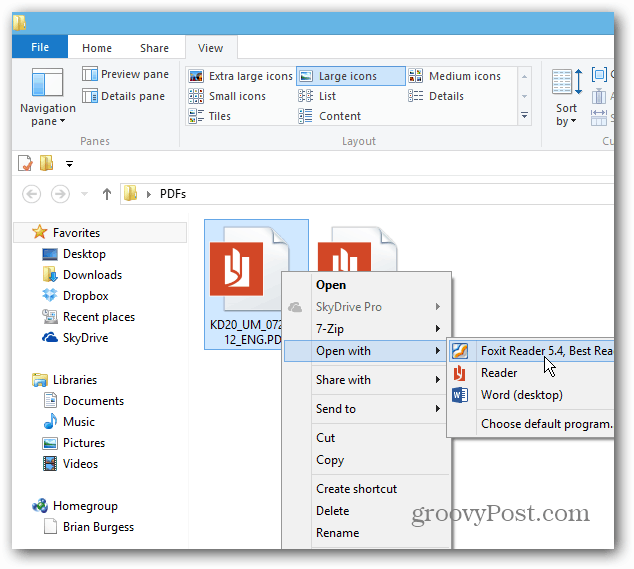
Tu sem ga nastavil Foxit Reader. Za bolj minimalističen pristop naredite Google Chrome vaš privzeti bralnik PDF.
Ali za slike z desno miškino tipko kliknite datoteko in pojdite na Odprite s >> Pregledovalnikom fotografij Windows ali kateri koli program, ki ga želite uporabiti.
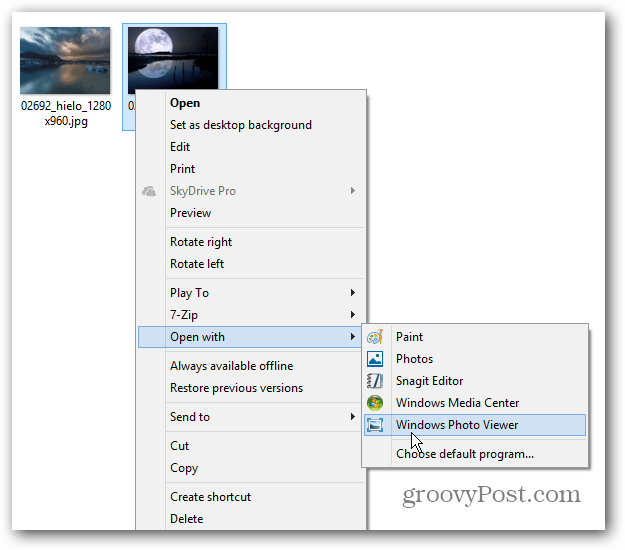
Ah, veliko bolje! Zdaj lahko preprosto spremenite velikost okna in opravite svoje delo. Photo Viewer ima vse možnosti, ki ste jih navajeni v sistemu Windows 7.
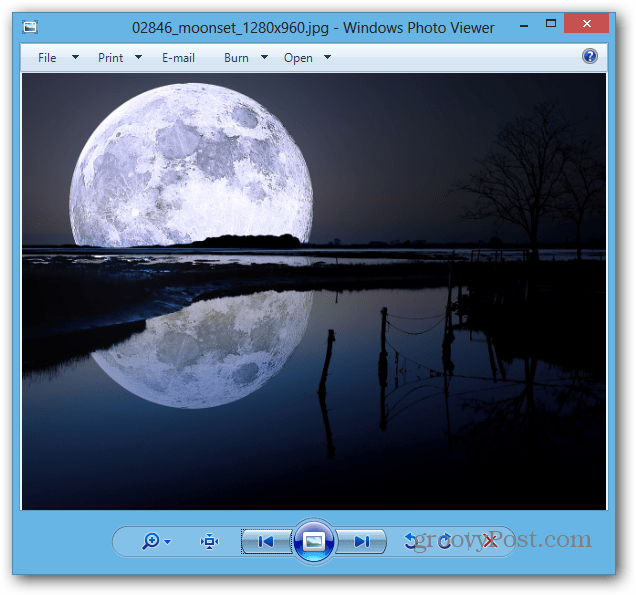
Če želite trajno odpreti dokument PDF ali sliko v določenem programu, pojdite na Odprite s >> Izberite Privzeti program.
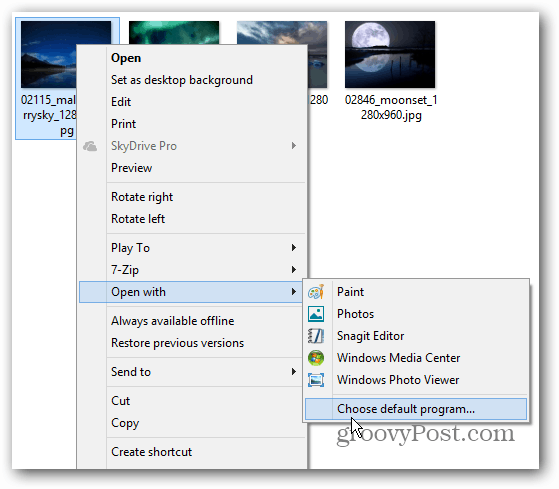
Prikaže se seznam programov, kliknite tistega, za katerega želite vedno odpreti datoteko. Tukaj izberem Windows Photo Viewer za odpiranje datotek JPG. Za druge vrste slikovnih datotek, kot sta PNG in GIF, ga boste morali nastaviti kot privzeto.
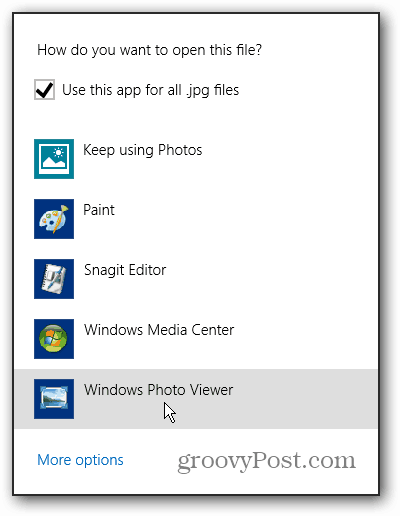
Enake možnosti lahko odprete tako, da fotografije ali PDF odprete z novega Raziskovalnega traku in s klikom na spustni meni Odpri na zavihku Domov.
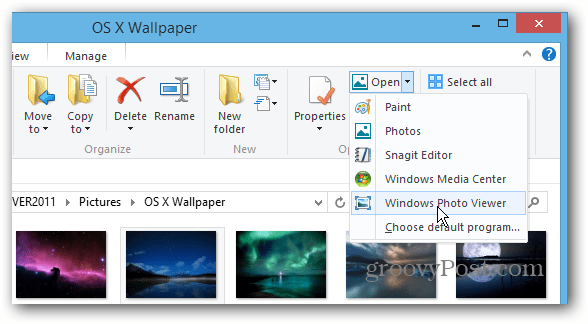
Spremeni vse povezave vrst datotek
Namesto da bi naredili vsako vrsto datoteke posebej, lahko Windows 8 konfigurirate tako, da v enem samem koraku odpre vse vrste datotek v določenih programih. Potegnite gor Uporabniški meni na namizju in izberite Nadzorna plošča.
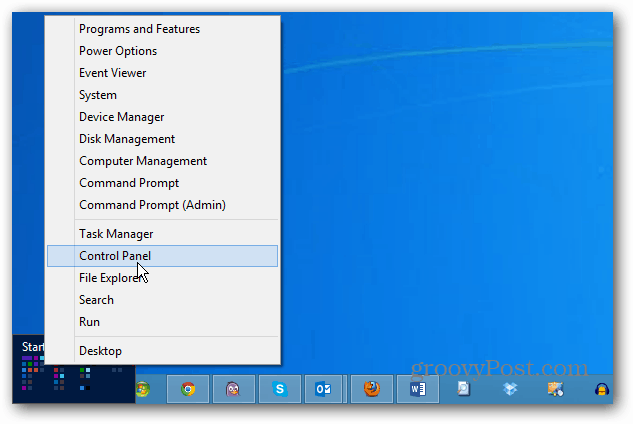
Nato na nadzorni plošči izberite Privzeti programi.
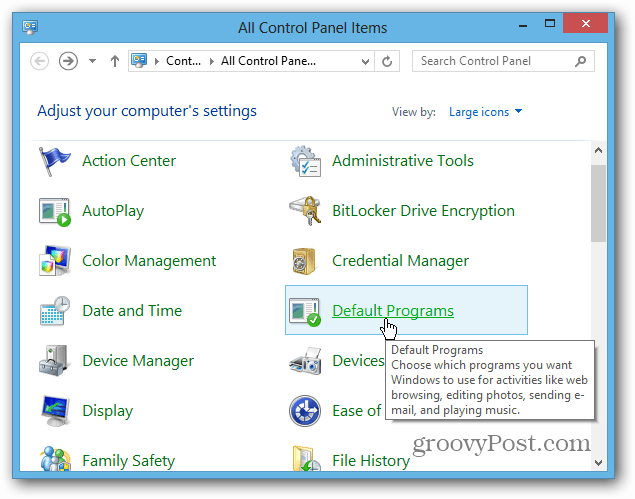
Nato kliknite Vključi vrsto ali protokol datoteke s programom.
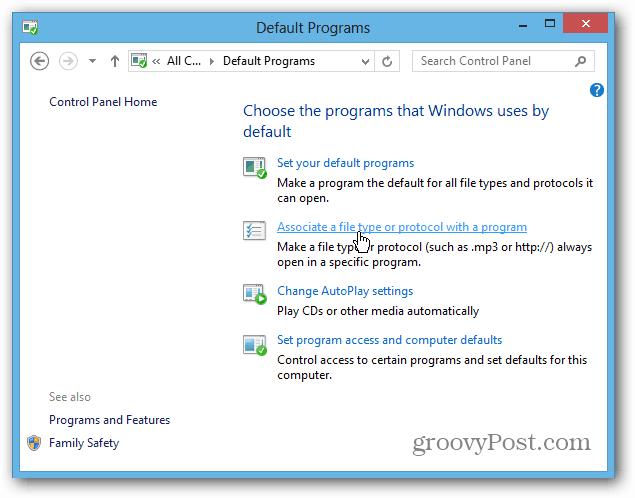
Pojdite po seznamu in označite vrsto datoteke, kliknite Spremeni program in na seznamu izberite tistega, ki ga želite uporabiti. Seveda se lahko spremenite Vrste glasbenih in video datotek da se odprejo tudi v namiznih programih.